I den här handledningen kommer jag att visa dig hur du minskar storleken på WinSXS-mappen i Windows 10/8 & 7 OS. WinSxS-mappen (C:\Windows\WinSxS), är platsen för Component Store som används för Windows-anpassning och uppdatering.
Av den anledningen är WinSxS-mappen en mycket viktig systemmapp och kan inte tas bort, eftersom den används av Windows av flera skäl. (t.ex. när du installerar en Windows Update, när du aktiverar eller inaktiverar en Windows-funktion, när du avinstallerar en problematisk uppdatering, etc.)
Med tiden kan WinSxS-mappen bli stor i storlek och detta händer eftersom efter installation av en uppdaterad komponent, behåller Windows fortfarande den gamla versionen av komponenten av säkerhetsskäl och gör det inte ta bort den. Åtminstone hände det på Windows 7 och Vista OS.
Från och med Windows 8 (och sedan i Windows 10) har Microsoft lagt till en schemalagd uppgift för att automatiskt ta bort den gamla versionen av den uppdaterade komponenten, efter att 30 dagar har gått sedan – den uppdaterade komponenten – var installerat.
I den här handledningen kommer jag att visa dig hur du tar bort innehållet i WinSXS-mappen i Windows 10/8 & 7 OS.
Hur man städar upp WinSXS-mappen.
Metod 1. Hur man rengör WinSXS-mappen med hjälp av Schemaläggaren i Windows 10, 8 och 8.1)
Som jag sa ovan, i Windows 10 och Windows 8 är WinSXS-mappen planerad att rengöras automatiskt efter 30 dagar efter installationen av någon Windows-komponent. Om du vill starta WinSXS-rensningsprocessen manuellt i Windows 10/8:
1. I sökrutan skriver du: Schemaläggaren
2. Öppen Schemaläggaren

3. I Task Scheduler navigerar du från den vänstra rutan till:
- Task Scheduler Library\Microsoft\Windows\Servicing
4. Högerklicka sedan på Starta ComponentCleanup uppgift i den högra rutan och välj Springa.
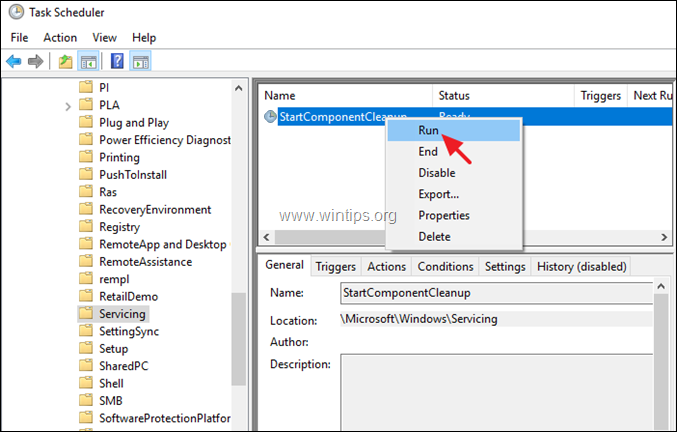
5. Rengöringsprocessen tar tid innan den är klar. Så vänta och fortsätt ditt arbete.
Metod 2. Hur man rengör WinSXS-mappen med hjälp av DISM-verktyget i Windows 10, 8 och 8.1
Den andra metoden för att minska storleken på WinSXS-mappen är att rensa de gamla versionerna av Windows-komponenterna med hjälp av kommandoradsverktyget DISM. Att göra det:
1. Öppen Kommandotolken som administratör. Att göra det:
a. I sökrutan skriver du: cmd (eller kommandotolken).
b. Högerklicka på kommandotolken (resultat) och välj Kör som administratör.

2. Inuti kommandotolksfönstret, ge följande kommando
- DISM /Online /Cleanup-Image /StartComponentCleanup

3. När processen är klar startar du om datorn.
Metod 3. Så här rengör du WinSXS-mappen med hjälp av DISK CLEANUP i Windows 10/8/7.
1. I Utforskaren högerklicka på "Lokal diskdisk (C:)" och välj Egenskaper.
2. Klicka på Diskrensning knapp.

3. Klicka på i fönstret "Diskrensning". Rensa upp systemfiler.

4. Kontrollera Windows Update Cleanup kryssrutan och klicka OK. *
* Notera för Windows 7 användare: Om du inte ser alternativet "Windows Update Cleanup", ladda ner och installera uppdateringen KB2852386 från länken nedan:
- KB2852386 för Windows 7 x86 (32bit)
- KB2852386 för Windows 7 x64 (64bit)
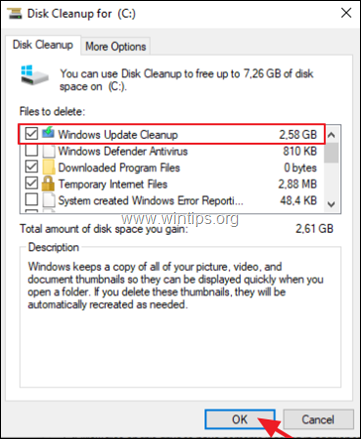
5. När diskrensningen är klar, starta om din dator för att konfigurera om Windows-uppdateringar och slutföra rensningen.
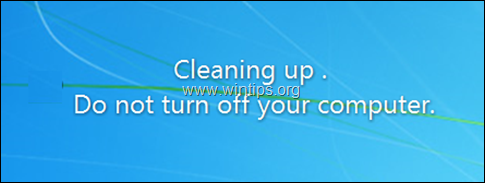
Det är allt! Låt mig veta om den här guiden har hjälpt dig genom att lämna din kommentar om din upplevelse. Gilla och dela den här guiden för att hjälpa andra.